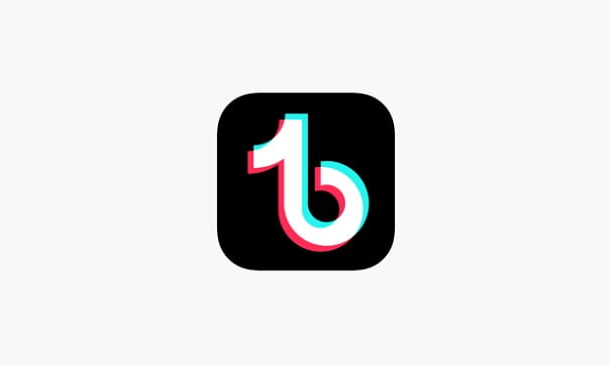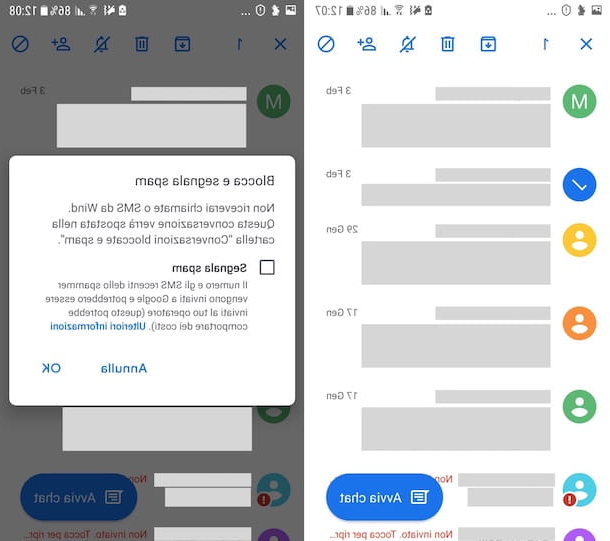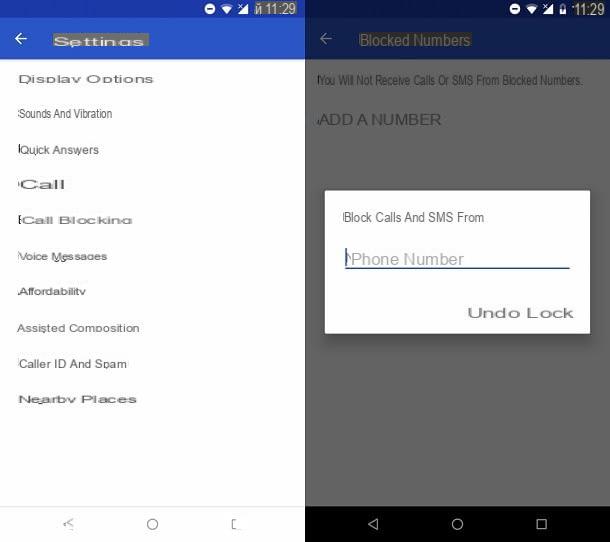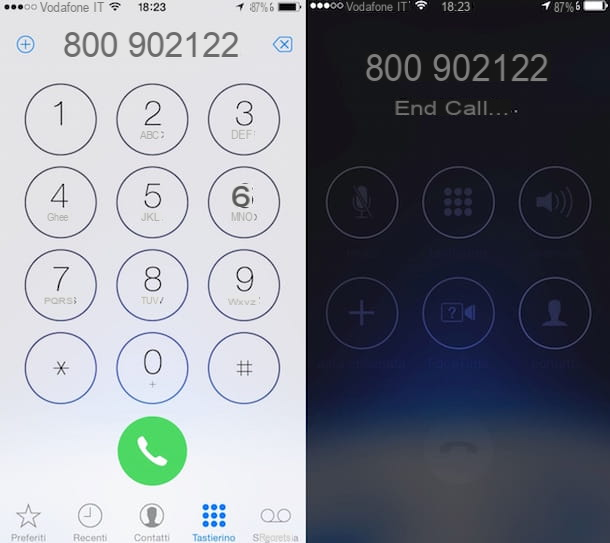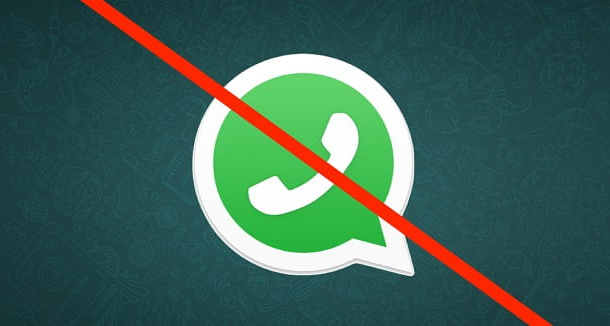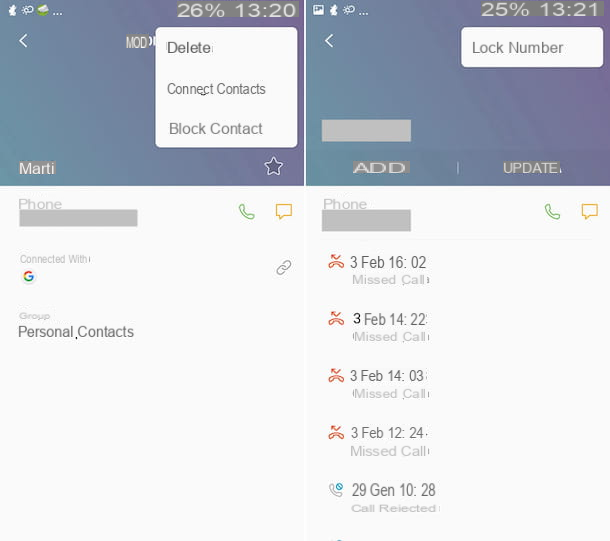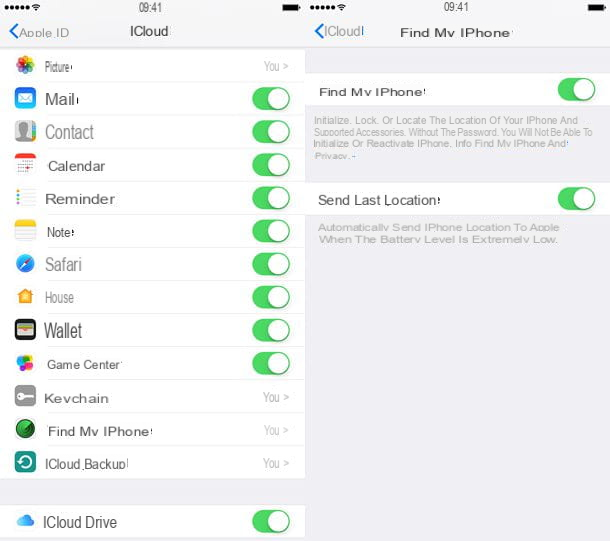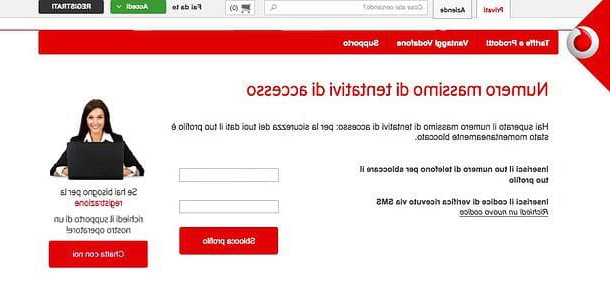Informations préliminaires
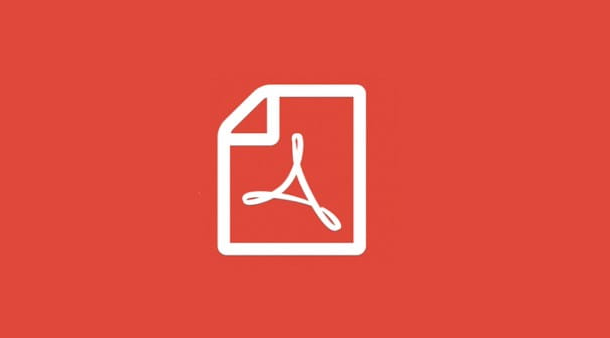
Avant d'entrer dans le guide, il y a quelques informations sur le type de protection qui peut être appliqué à un fichier PDF, qu'il est de mon devoir de vous fournir.
Au cas où vous ne le sauriez pas, les documents PDF peuvent être protégés par mot de passe contre modifications et impression ou par un mot de passe contre accès non autorisé. Dans le premier cas, on parle de mot de passe propriétaire, qui s'enlève assez facilement à l'aide de certains logiciels et services en ligne disponibles gratuitement sur le Net, alors que dans le second cas on parle de mot de passe de l'utilisateur et la "musique" est nettement différente.
Les mots de passe utilisateurs, en effet, empêchent la visualisation des documents PDF et ne peuvent pas être supprimés, il n'est possible d'essayer de les découvrir qu'au moyen d'une attaque par force brute, c'est-à-dire en laissant un logiciel essayer toutes les combinaisons de caractères jusqu'à ce qu'il trouve l'exact mot-clé (processus qui, comme on le comprend aisément, peut être long et tortueux).
Comment débloquer des fichiers PDF protégés par mot de passe
Après avoir apporté les précisions nécessaires ci-dessus, passons à l'action et découvrons, par conséquent, comment débloquer des fichiers PDF protégés par mot de passe agissant comme un ordinateur, en utilisant des programmes spéciaux pour Windows, MacOS e Linux. Find a indiqué ceux qui, à mon humble avis, représentent les meilleurs dans la catégorie juste en dessous.
QPDF (Windows/macOS/Linux)
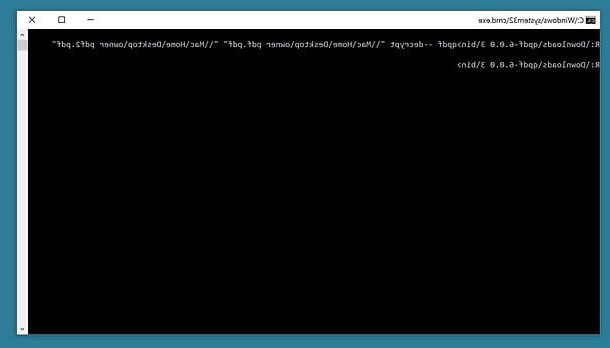
Le premier logiciel pour débloquer des fichiers PDF que je vous invite à tester s'appelle QPDF. Il est gratuit, open source par nature et fonctionne sous Windows, macOS et Linux. Il permet d'intervenir uniquement sur les mots de passe propriétaires (donc uniquement sur les mots de passe d'impression et d'édition) et ne fonctionne qu'en ligne de commande ; il reste assez simple à utiliser.
Pour le télécharger sur Windows, allez sur la page de téléchargement sur le site de SourceForge et cliquez sur le bouton Télécharger la dernière version, situé en haut à gauche.
Une fois le téléchargement terminé, extrayez leArchives ZIP obtenu dans un dossier de votre choix et lancez QPDF via le Invite de commande, en le dirigeant directement vers le dossier qui contient le programme. Si vous ne savez pas comment faire, faites ceci : maintenez le bouton enfoncé Mission sur votre clavier, faites un clic droit sur le dossier coffre présent dans le chemin où vous avez extrait QPDF et sélectionnez l'élément Ouvrez la fenêtre de commande ici dans le menu que vous voyez.
Une fois la fenêtre d'invite de commande ouverte sur le bureau, entrez la chaîne qpdf --decrypt input.pdf output.pdf (à la place de input.pdf et output.pdf vous devez taper le chemin complet du PDF à déverrouiller et la sortie fichier à obtenir) et appuyez sur le bouton Envoi sur le clavier du PC. Après cela, une version déverrouillée du PDF vous sera renvoyée dans le dossier que vous avez indiqué pour le fichier de sortie.
Si vous utilisez MacOS, au lieu de cela, pour télécharger et installer QPDF, vous devez vous fier à Homebrew: un gestionnaire de paquets gratuit et open source qui vous permet d'installer différents types de logiciels via le terminal. Alors, tout d'abord, ouvrez le Terminal, en sélectionnant celui qui vous convient icône (celui avec la fenêtre noire et la ligne de code) que vous trouvez dans le dossier Autre de la Launchpad.
Après avoir affiché la fenêtre Terminal sur votre bureau, pour installer Homebrew tapez la commande /usr/bin/ruby -e "$ (curl -fsSL https://raw.githubusercontent.com/Homebrew/install/master/install)" , suivi de l'appui sur la touche Envoi sur le clavier Mac et en saisissant le mot de passe administrateur De l'ordinateur. Ensuite, pour installer QPDF, tapez la commande brew install qpdf, toujours suivie d'un appui sur la touche Envoi.
Lorsque l'installation est terminée, tapez dans le Terminal la commande qpdf --decrypt input.pdf output.pdf (pour remplacer input.pdf et output.pdf vous devez entrer les chemins des fichiers d'entrée et de sortie), appuyez sur la touche Envoi sur votre clavier Mac : en quelques instants, vous obtiendrez une version déverrouillée du fichier PDF.
PDFCrack (Windows / macOS)
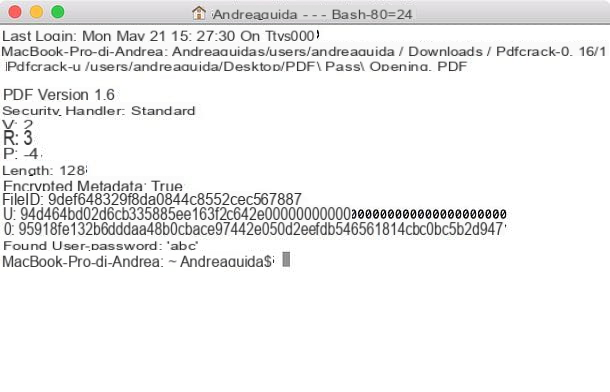
Si vous devez déverrouiller un fichier PDF protégé par mot de passe de l'utilisateur (donc mot de passe contre les accès non autorisés), l'outil que je vous recommande de considérer s'appelle PDFCrack: est un logiciel gratuit et open source qui utilise des attaques par force brute pour trouver les mots de passe des documents en question, à la fois sur Windows et sur macOS et Linux. Comme le programme dont je vous ai déjà parlé dans les lignes précédentes, il n'a pas d'interface graphique, il ne fonctionne qu'à partir de la ligne de commande, mais il n'est pas très compliqué à utiliser.
Si vous utilisez un ordinateur Windows, vous pouvez télécharger PDFCrack sur votre PC en vous connectant au site Web du programme et en cliquant sur le lien Télécharger (pdfcrack-xx.zip, xxk) situé dans la barre latérale droite.
Ensuite, vous devez ouvrir leArchives ZIP qui contient PDFCrack, extrayez son contenu dans un dossier de votre choix et ouvrez un Invite de commandetout en maintenant la touche enfoncée Mission sur le clavier, en cliquant avec le bouton droit sur le dossier où vous avez extrait PDFCrack et en sélectionnant l'élément Ouvrez la fenêtre de commande ici dans le menu qui s'affiche.
Maintenant que vous voyez la fenêtre d'invite de commande à l'écran, tapez la commande pdfcrack "file.pdf" (au lieu de file.pdf vous devez entrer le chemin et le nom du PDF à déverrouiller) et appuyez sur la touche Envoi sur le clavier du PC.
Ensuite, le processus de recherche de mot de passe pour le document sélectionné commencera. A la fin de la procédure, le message s'affichera mot de passe utilisateur trouvé, suivi du mot de passe pour ouvrir le PDF.
Si tu utilises MacOSAu lieu de cela, vous pouvez télécharger PDFCrack en vous connectant à cette page Web sur le site Web de SourceForge et en cliquant sur le bouton Télécharger la dernière version situé en haut.
Une fois le téléchargement terminé, ouvrez learchive tar.gz que vous venez de télécharger, extrayez le contenu dans n'importe quel dossier et ouvrez le terminal, en sélectionnant leicône (celui avec la fenêtre noire et la ligne de code) que vous trouvez dans le dossier Autre de la Launchpad.
À ce stade, exécutez la commande cd [chemin où vous avez extrait PDFCrack] (au lieu de [chemin où vous avez extrait PDFCrack], vous devez entrer le chemin complet du dossier où vous avez extrait PDFCrack), puis appuyez sur la touche Envoi sur le clavier. Tapez ensuite la commande make f Makefile, toujours suivie de l'appui sur la touche Envoi.
Après avoir effectué ces étapes, ouvrez une nouvelle fenêtre Terminal, tapez la commande [chemin où vous avez extrait PDFCrack] / pdfcrack -u [fichier PDF à déverrouiller] (au lieu de [chemin où vous avez extrait PDFCrack] vous devez entrer le chemin complet de le dossier où vous avez extrait PDFCrack et au lieu de [fichier PDF à déverrouiller] vous devez entrer le chemin complet et le nom du fichier à décrypter) et appuyez à nouveau sur la touche Envoi.
Ensuite, la recherche du mot de passe nécessaire pour ouvrir le fichier PDF sélectionné commencera, à la fin de laquelle le message apparaîtra mot de passe utilisateur trouvé, suivi du mot-clé trouvé par le programme.
Comment débloquer des fichiers PDF sécurisés en ligne
Si vous ne voulez pas ou ne pouvez pas télécharger de nouveaux programmes sur votre ordinateur, je vous informe qu'il est possible déverrouiller un fichier PDF sécurisé en ligne, en recourant à l'utilisation de services Web spéciaux. Si cela vous intéresse, lisez la suite. Dans les étapes suivantes, en effet, vous trouverez décrits ceux qui, à mon humble avis, constituent les outils les plus intéressants de ce type.
iLovePDF
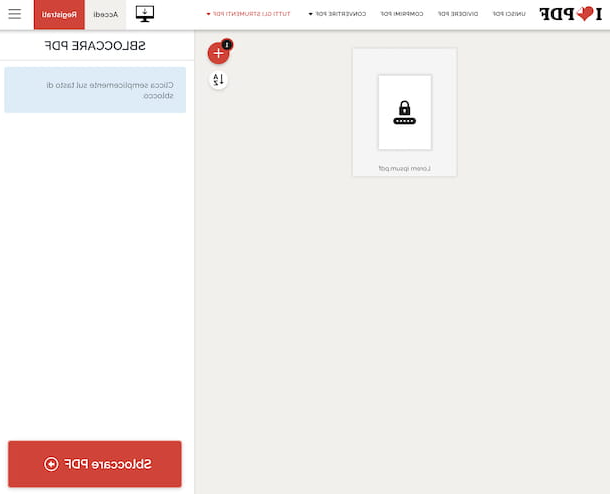
Si vous devez supprimer le mot de passe d'un PDF protégé contre l'impression ou la modification (on parle donc de mot de passe propriétaire), vous pouvez utiliser iLovePDF- Un service en ligne qui ne nécessite pas d'inscription et prend en charge le téléchargement de fichiers jusqu'à 200 Mo. C'est gratuit, mais vous pouvez éventuellement souscrire à l'un des forfaits payants (à partir de 6 euros/mois) pour accéder à des fonctionnalités supplémentaires, comme l'augmentation de la taille maximale de téléchargement de fichiers à 1 Go. Il convient donc de souligner comment le service protège la vie privée des utilisateurs en supprimant automatiquement les fichiers qui sont téléchargés sur ses serveurs quelques heures après le téléchargement.
Pour utiliser iLovePDF, connectez-vous au site Web du service et faites glisser le document sur lequel vous souhaitez travailler dans la fenêtre du navigateur ; alternativement, sélectionnez le fichier "manuellement" en cliquant sur le bouton Sélectionnez le fichier PDF. Vous pouvez également obtenir le fichier de Dropbox o Google Driveen cliquant sur le lien icone et en vous connectant à votre compte.
Enfin, cliquez sur le bouton Déverrouiller le PDF, situé en bas à droite, attendez quelques instants que la procédure se termine et attendez que le téléchargement du document déverrouillé démarre automatiquement. Sinon, vous cliquez sur le bouton Téléchargez les PDF débloqués, pour forcer le téléchargement. Vous pouvez également choisir d'enregistrer le fichier final dans Dropbox ou sur Google Drive ou encore de partager le lien en cliquant sur boutons endroits spéciaux sur la droite.
Online2PDF
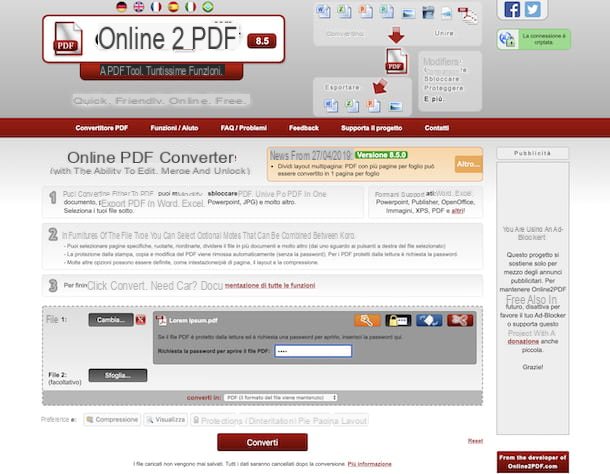
Online2PDF est un autre service en ligne gratuit qui ne nécessite pas d'inscription, utile pour éditer, convertir et déverrouiller des fichiers PDF. Il permet d'agir à la fois sur des fichiers protégés contre l'impression et la modification et sur des fichiers protégés contre les accès non autorisés, mais dans ce dernier cas vous devez connaître le mot de passe du document afin d'en créer une copie « gratuite ». Il convient également de noter qu'il comporte certaines restrictions concernant le téléchargement : vous ne pouvez pas télécharger plus de 20 fichiers à la fois et ceux-ci doivent avoir un poids total ne dépassant pas 100 Mo. Concernant la protection de la vie privée des utilisateurs, Online2PDF supprime les fichiers qui sont téléchargés sur ses serveurs en quelques heures.
Pour utiliser Online2PDF, connectez-vous à sa page d'accueil et faites glisser les documents à déverrouiller sur le bouton Sélectionner des fichiers, afin de le télécharger. Alternativement, cliquez sur le bouton en question et sélectionnez "manuellement" les documents sur lesquels vous souhaitez agir.
Après le téléchargement, si vous essayez de déverrouiller un PDF protégé contre les accès non autorisés, cliquez sur le bouton noir avec le cadenas qui apparaît à côté du nom du document, tapez le Mot de passe utilisé pour protéger le PDF dans le champ dédié et cliquez sur le bouton Convertir situé ci-dessous, afin de télécharger une copie déverrouillée du document.
Si, avant de procéder au téléchargement du document, vous souhaitez intervenir sur le degré de compression, sur l'affichage, sur l'en-tête et le pied de page ou sur la mise en page, vous pouvez le faire en sélectionnant les onglets appropriés en bas, en correspondance avec la rubrique Pref Renze, et en intervenant sur les éléments et les menus qui s'affichent. Si, par contre, vous devez faire pivoter les pages, les sélectionner, les réorganiser ou les diviser, cliquez d'abord sur le bouton avec le page et/ou sur celui avec le phobique, que vous trouverez à côté du nom du document.
Application pour déverrouiller les fichiers PDF
Pour conclure, je voudrais souligner quelques application pour déverrouiller les fichiers PDF que vous pouvez utiliser sur smartphones et tablettes Android et sur les appareils iOS, pour effectuer l'opération en question en déplacement.
iLovePDF (Android/iOS)
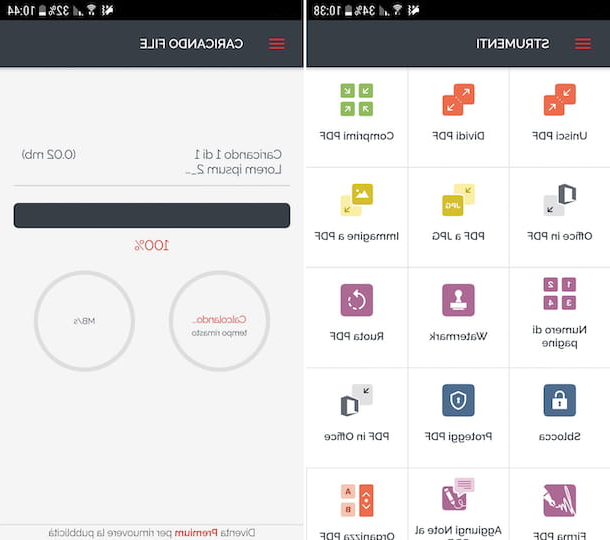
iLovePDF, le service Web dont j'ai parlé dans les lignes précédentes et grâce auquel il est possible de déverrouiller des PDF protégés par des mots de passe propriétaires, est également utilisable sous la forme d'une application pour les appareils Android et iOS. Il est gratuit, mais propose des achats in-app pour souscrire à un abonnement (au coût de 5,99€/mois ou 48,99€/an) qui permet de supprimer les publicités et de profiter d'autres fonctionnalités supplémentaires.
Pour télécharger l'application sur votre appareil Android, visitez la section correspondante du Play Store et appuyez sur le bouton Installer. Si, par contre, vous utilisez iOS, accédez à la section correspondante de l'App Store, appuyez sur le bouton Ottieni, ainsi de suite Installer et autorisez le téléchargement via Identifiant du visage, toucher ID o mot de passe dell'ID Apple. Ensuite, lancez l'application en appuyant sur le bouton Avri apparaissait à l'écran ou en sélectionnant le icône qui a été ajouté à l'écran d'accueil.
Une fois l'écran principal d'iLovePDF affiché, appuyez sur le bouton ouvrir, choisissez si vous souhaitez obtenir le PDF à partir de l'appareil, à partir de Google Drive ou de Dropbox et sélectionnez le document qui vous intéresse.
Ensuite, appuyez sur le bouton Déverrouiller le PDF situé en bas et attendez la fin du processus de déverrouillage. Puis quand tu verras l'écriture apparaitre Terminé! sur l'écran, appuyez sur le bouton Fichier Vai al, pour accéder à la version déverrouillée du PDF.
Outils PDF (Android)
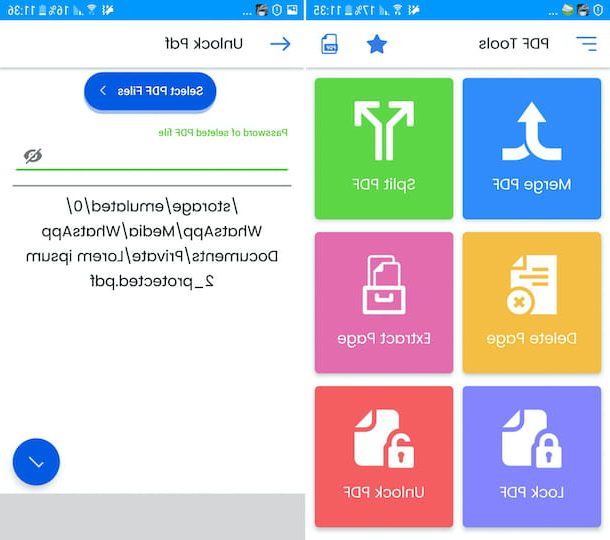
Si vous utilisez un Android, vous pouvez également évaluer l'utilisation de l'application gratuite Outils PDF, qui vous permet de faire pivoter, diviser et fusionner des PDF et d'effectuer diverses autres opérations sur le type de fichier en question. Parmi les différentes choses qu'elle vous permet de faire, l'application offre également la possibilité de supprimer le mot de passe qui empêche l'édition et l'impression des PDF. Dans ce cas, cependant, il est nécessaire de connaître le mot de passe pour déverrouiller le document, afin d'en créer une copie librement accessible.
Pour le télécharger sur votre appareil, visitez la section correspondante du Play Store et appuyez sur le bouton Installer. Démarrez ensuite l'application en appuyant sur le bouton Avri est apparu à l'écran ou sélectionnez celui qui vous convient icône qui vient d'être ajouté au tiroir.
Une fois l'écran principal de l'application affiché, choisissez de recevoir ou non des publicités personnalisées (je recommande pas), appuyez sur le bouton OK, appuyez sur le bouton Acceptez et continuez, pour accepter les conditions d'utilisation et autoriser PDF Tools à accéder aux photos, aux médias et aux fichiers sur votre appareil.
Ensuite, appuyez sur le bouton Déverrouiller le PDF, appuyez sur le bouton Sélectionnez les fichiers PDF et sélectionnez le PDF sur lequel vous souhaitez agir. Tapez donc le mot de passe utilisé pour protéger le PDF dans le champ approprié et appuyez sur coche situé en bas à droite.
Ensuite, vous recevrez une copie non sécurisée du document précédemment sélectionné, enregistrée au même endroit que l'original.
Comment débloquer des fichiers PDF